可乐学习使用教程和常见问题解答
时间:2023-06-10 10:26:06 作者:无名 浏览量:55
教师授课开发的课件制作播放工具—可乐学习官方版。 除了内置大量精美的PPT课件外,工具也支持用户课件定制制作,各种环境下都可以使用。 就算没有网络也可以播放文件,高效实用,欢迎有兴趣的朋友下载体验。
- 进入下载

- 可乐学习教师端 1.6.0.3 官方版
大小:60.31 MB
日期:2023/6/10 10:42:43
环境:Win7,
软件概述:
一款功能非常强大的桌面学习客户端可乐学习官方最新版。 官方最新版是为方便教师教学而设计开发的教学工具,可乐学习老师方面支持下载网络课件,可以找到最适合你的。 它还可以支持课件的动态播放,让课程更加的生动。 可乐的学习桌面使用方便,具有引导功能,可以制作出毫不逊色于小白的课件。
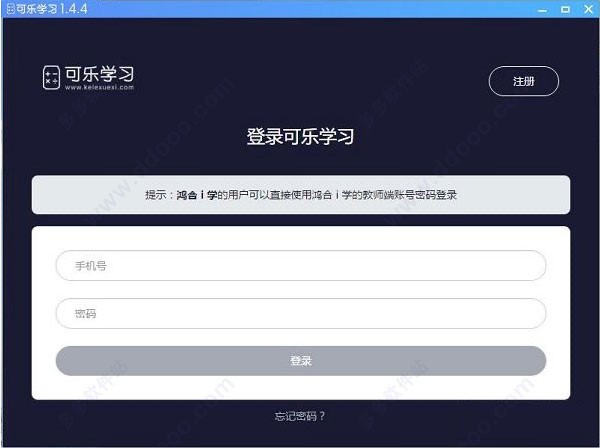
功能特征:
1、支持网络课件的下载,可以找到最合适的用户。
2、支持课件的动态播放,使课件更加生动。
3、具有引导功能,即使小白也能制作毫不逊色的教材。
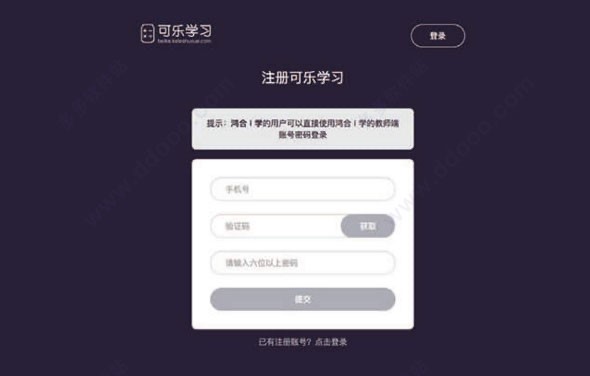
安装可乐学习:
1 .在本站下载可乐安装学习,打开安装程序,一键安装或自定义安装
2 .在此选择自定义选项以更改软件的安装位置。 请注意以下默认检查
3 .请稍等
4 .最后单击“完成”,完成软件安装
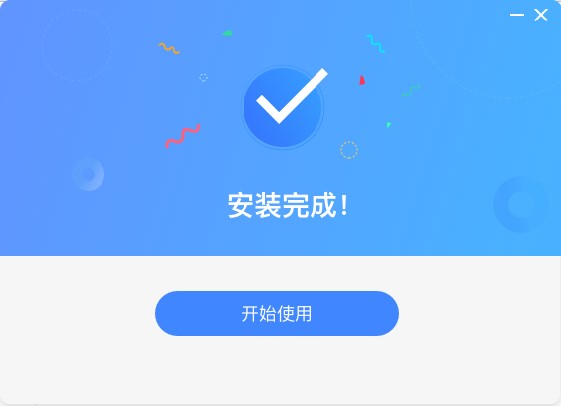
可乐学习教师的使用方法:
一、课件的制作
1 .点击“新课件”按钮制作课件;
2 .选择年级和章节,下一步编制
3 .添加必要的内容模块可以点击左侧的目录,完成该操作之后,点击生成课件即可。
二、课件的编辑
1 .插入空白页:可以单击左上方的点击页面 或者“插入新页”;
2 .修改课件文字:直接在现有插入新文本框或者副本中修改,进行文本编辑,点击“”编辑各种复杂的公式;
3 .插入图片或表格
4 .教材修改完毕后,点击页面右上角的“保存”,教材保存完毕后,点击“完成”。
三、课件的动态播放
1.点击播放按钮,查看课件播放时动态课件的视频效果;
2.在播放状态下,点击动态课件的播放按钮进行播放;
3.动态课件为老师提供了很多操作:拖动进度条可以开始进行进度调整,复选框可用于选择显示/隐藏相应的内容。
常见问题解答:
家里做好教材后,可以拿到教室去使用吗?
台式机安装时不需要连接网络哦! 老师可以下载做好的课件,和桌面端的安装包一起放入USB存储器带到学校。 只要安装一次就可以长久免费使用。你能编辑教材或者自己做吗?
打开课件后进入的是编辑器页面,可以使用编辑器提供的工具修改课件,也可以插入页面自己制作。 暂时不支持导入自己的PPT。 通过“全选- Ctrl c Ctrl v”,可以复制PPT公式以外的内容。 公式部分可以作为图像插入。
可乐学习教师端 1.6.0.3 官方版
- 软件性质:国产软件
- 授权方式:免费版
- 软件语言:简体中文
- 软件大小:61762 KB
- 下载次数:612 次
- 更新时间:2023/6/10 10:25:05
- 运行平台:Win7,...
- 软件描述:可乐学习教师端是一款由可乐学习为教师用户推出的课件智能制作生成软件,只要简单点几... [立即下载]
相关软件
- 破解qq功能和安装教程
- 怎么将网易云音乐缓存转换为MP3文件?
- 比特精灵下载BT种子BT电影教程
- 微软VC运行库合集下载安装教程
- 土豆聊天软件Potato Chat中文设置教程
- 怎么注册Potato Chat?土豆聊天注册账号教程...
- 浮云音频降噪软件对MP3降噪处理教程
- 英雄联盟官方助手登陆失败问题解决方法
- 蜜蜂剪辑添加视频特效教程
- 比特彗星下载BT种子电影教程
- 万能安卓游戏安装器下载及详细安装教程
- 金山通行证注册安装教程介绍
- WiFi万能钥匙电脑版安装教程介绍
- 可乐学习使用教程和常见问题解答
- 帆游加速器安装方法和功能介绍
- 闪电GIF制作工具官方下载使用教学
- EZPlayer软件安装教程的详细教学
- swf播放精灵官方下载及安装详细教程
- U启王U盘启动盘制作工具新手必看的详细使用...
- 阿里通网络电话的基本介绍以及软件功能介绍...





